Как поставить пароль на браузер Яндекс
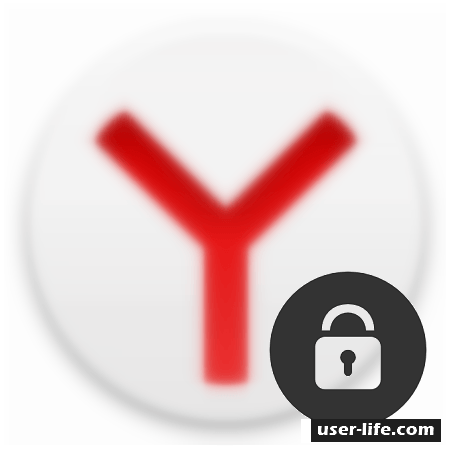
Всем привет! Интернет-обозреватель для пользователей сегодня является одним из самых важных мест, ведь именно в нём хранятся все логины и пароли от разных ресурсов, история посещения сайтов и так далее.
Именно поэтому любой другой человек, который окажется за вашим компьютером с лёгкостью сможет посмотреть сайты, которые вы вчера посещали, узнать данные вашей дебетовой карты и так далее.
А в случае, когда у вас нет желания устанавливать пароль на учётную запись в системе, то вы можете «запаролить» определённое приложение.
Но, к нашему сожалению, создатели обозревателя «Яндекс.Браузер» не добавили стандартных средств установки защитного кода к обозревателю. Поэтому приходится использовать стороннее программное обеспечение.
Устанавливаем пароль для Яндекс Браузера
Достаточно простым в исполнении и очень быстрым методом, с помощью которого можно установить пароль на интернет-обозреватель является установка специализированного плагина.
Небольшое расширение, которое будет встроено в ваш интернет-обозреватель без труда защитит ваши личные данные от посторонних.
Таких дополнений, к сожалению, достаточно мало, а найти среди существующих что-либо стоящее достаточно сложно.
Но нам удалось найти одно, достаточно полезное расширение, которое называется «LockPW». Итак, далее мы будем говорить о процессе его инсталляции, конфигурации и так далее. Давайте приступим.
Инсталляция расширения
Большинство пользователей знает, что обозреватель от компании «Яндекс» поддерживает расширения, которые разрабатывались для браузера от «Гугл».
Поэтому мы будем скачивать расширение из магазина плагинов для «Гугл»- «Google Webstore». Кликните по ссылке ниже для перехода к странице с установкой.
Скачать плагин «LockPW» из «Google Webstore»
После перехода кликните по клавише «Установить».
В появившемся окне кликните по «Установить расширение».

Как только инсталляция завершится, вас сразу же переадресует в раздел настроек данного плагина.
Конфигурация расширения
1) Обращаем ваше внимание, что данный плагин всегда нужно настраивать сразу же после инсталляции, в противном случае он просто не будет работать.
Итак, раздел с настройками расширения выглядит вот так:
2) В этом разделе так же будет представлена инструкция по включению данного плагина при использовании режима «Инкогнито».
Активировать данный плагин нужно за тем, чтобы другой юзер не смог обойти блокировку вашего обозревателя попросту переключившись в данный режим.
При использовании данного режима все плагины автоматически отключаются, поэтому вам придётся активировать их работу самостоятельно.
3) Ниже представлены скриншоты, на которых изображена наиболее пригодная для использования инструкция по включению плагина в режиме «Инкогнито».
4) Как только данный параметр будет активирован, раздел с настройками будет закрыт, и после этого вам придётся переключаться на него самостоятельно.
5) Для этого кликните по клавише «Настройки» в разделе с установленными плагинами.
6) Теперь раздел настроек будет видоизменён. Преобразован он будет вот в это.
7) Настало время перейти к полной персонализации плагина. Как видно на скриншоте выше, раздел с настройками содержит следующие параметры:
• Автоматическая блокировка – ваш обозреватель будет заблокирован после определённого количества времени, которое вы в нём провели. Функция достаточно простая, но порой очень полезная.
• Помочь разработчику - при активации данного пункта после следующей активации браузера у вас будет отображаться реклама в области введения пароля. Тут решать вам.
• Логировать вход - данный параметр позволяет вести журнал активаций обозревателя. Так же достаточно полезная функция.
• Быстрые нажатия – можно сказать чуть попроще – горячие клавиши. При нажатии на клавиатуре комбинации «CTRL+SHIFT+L» обозреватель будет заблокирован.
• Безопасный режим – данный параметр позволит вам сделать расширение «неуязвимым» к воздействиям извне, к примеру, к завершению его работы с помощью диспетчера задач.
Помимо этого обозреватель будет моментально закрыт в случае, если пользователь постарается запустить его копию в момент, когда он заблокирован.
Напоминаем вам, что в обозревателях на ядре «Хромиум», в том числе и на «Яндекс.Браузере», каждое запущенное расширение – это отдельный процесс, который можно прервать с помощью диспетчера задач.
• Ограничение количества попыток входа – устанавливаемое пользователем значение. По истечению количества попыток может произойти одно из выбранных пользователем действий.
Варианты следующие: обозреватель закроется/ история будет удалена/запустится новый профиль в режиме Инкогнито.
В случае, когда вы выбрали последнее, то лучше не активировать обозреватель в режиме «Инкогнито».
8) Теперь можно установить защитный код. В случае, если вы боитесь его забыть, то мы советуем вам придумать подсказку.
9) Итак, мы установили пароль и теперь запускаем обозреватель.
10) Как вы видите, данный плагин отбирает возможность взаимодействовать с открытой вкладкой, открывать новые вкладки, лезть в настройки обозревателя да и в принципе как-либо с ним взаимодействовать.
Если вы попробуете сделать что-либо помимо ввода защитного кода, обозреватель тут же будет закрыт.
Но, к сожалению, данное расширение не обошлось и без минусов. К примеру, если вы оставили какую-либо вкладку открытой и просто закрыли обозреватель, то другой человек, при его следующей активации сможет увидеть ранее посещаемые страницу.
Это применимо к вас только в случае, когда в параметрах браузера вы активировали следующий пункт.
При желании вы сможете поменять это на «Табло» с «живыми» закладками, либо же перед закрытием обозревателя менять актуальную страницу на какую-либо другую, к примеру, на поисковую строку.
Заключение
Итак, как вы видите, защитить свой обозреватель достаточно просто. Надеемся, что данная статья смогла помочь вам. Всем мир!
Рейтинг:
(голосов:1)
Предыдущая статья: Расширение Октулс для Одноклассников скачать установить бесплатно
Следующая статья: OK saving audio скачать бесплатно
Следующая статья: OK saving audio скачать бесплатно
Не пропустите похожие инструкции:
Комментариев пока еще нет. Вы можете стать первым!
Популярное
Авторизация






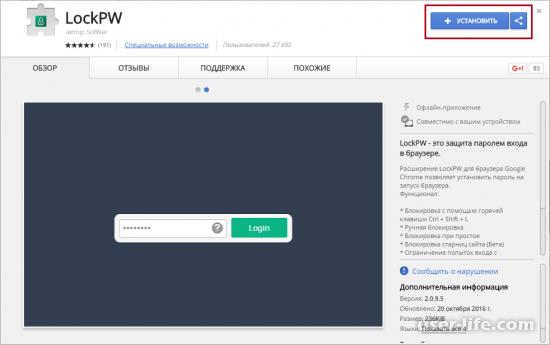
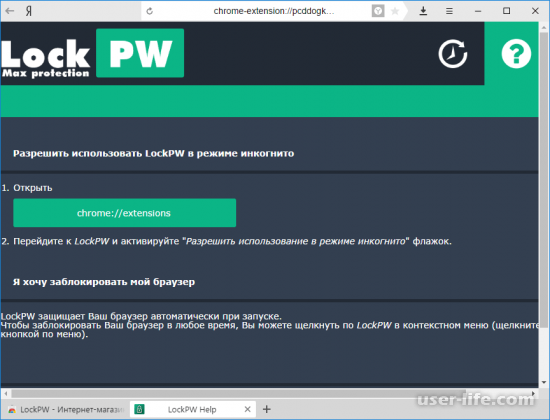
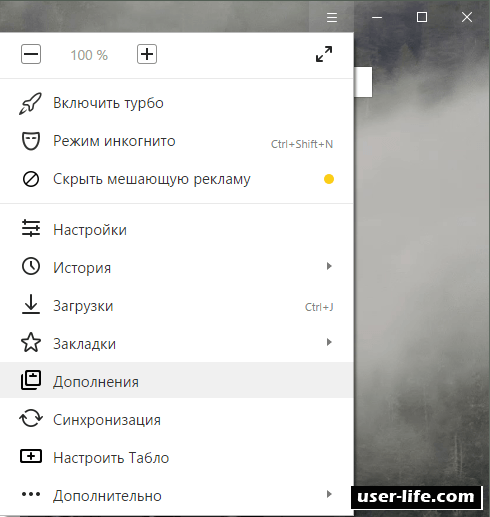
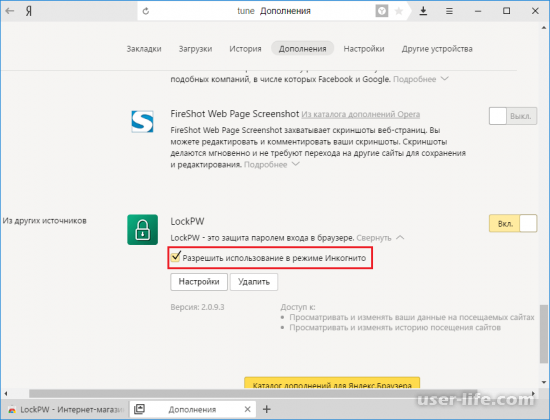
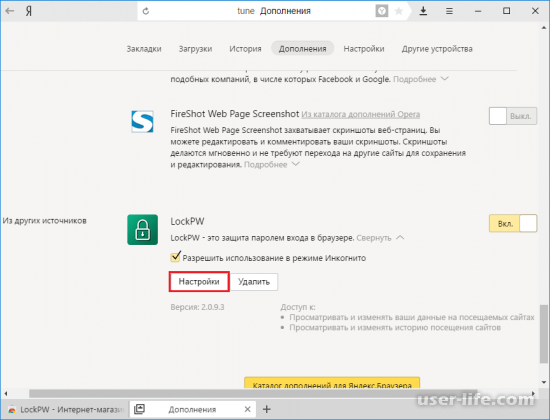
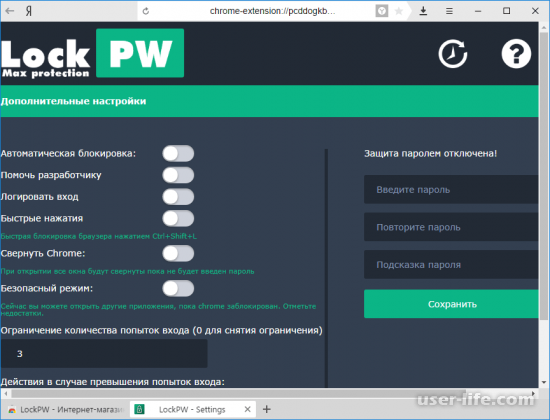
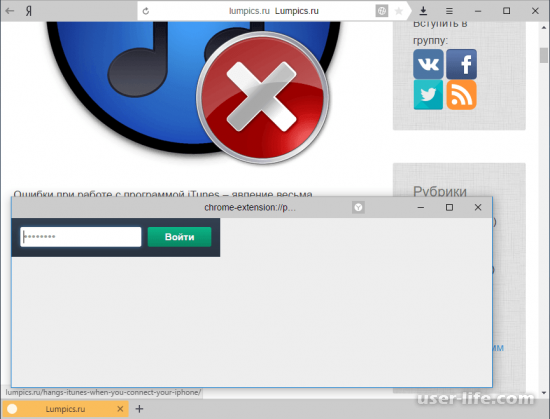
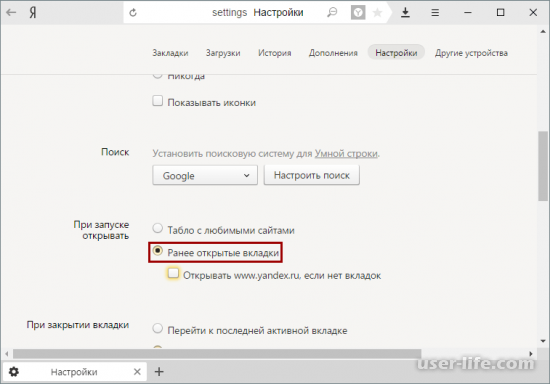


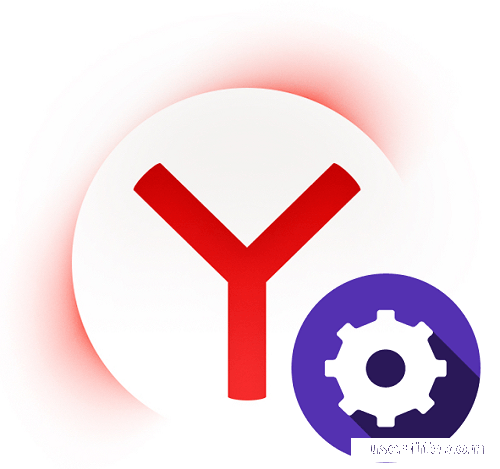


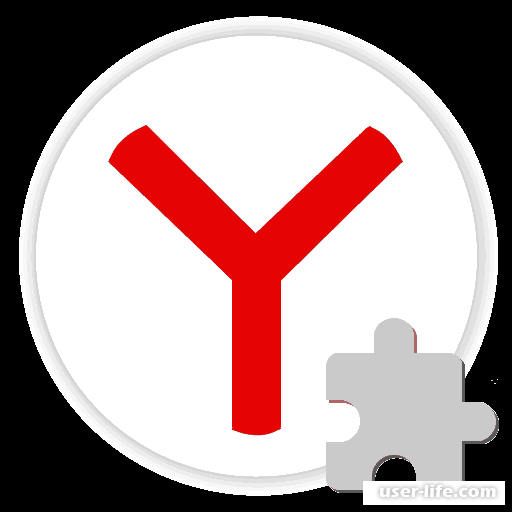

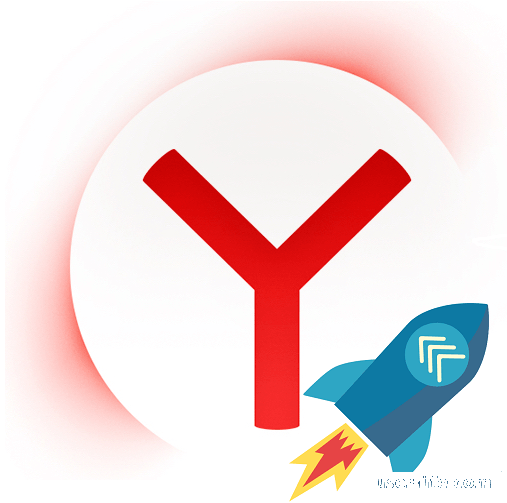





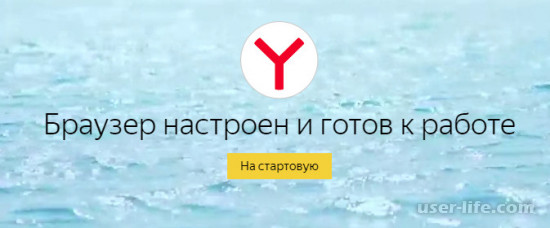














Добавить комментарий!